Будьте всегда в НастроенииЧто значит включить WMM
Содержание:
- Включение поддержки на маршрутизаторе
- Настройка беспроводной связи
- Components
- Function
- Пояснения
- Производительности сети для Windows 7
- Модернизация адаптера
- WMM APSD включить или выключить
- Параметры меню Advance Дополнительные
- Network Name Имя сети SSID — ID зоны обслуживания
- Энергосбережение батарей
- 5 причин включения быстрых параметров
- Преимущества QoS
Включение поддержки на маршрутизаторе
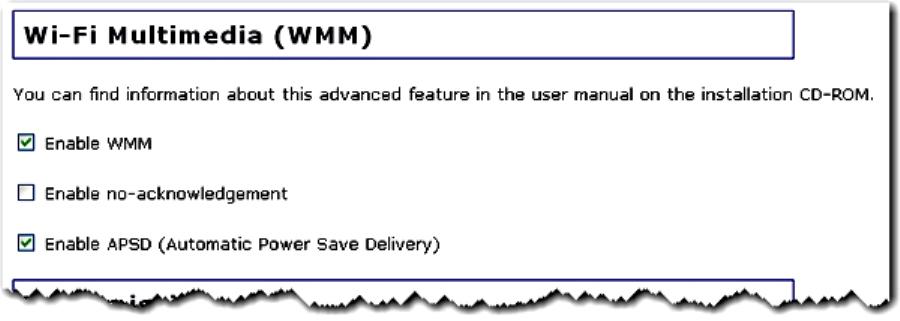
Автоматизированная служба WMM придает приоритет мультимедийным функциям через беспроводную сеть и существенно увеличивает пропускную способность для устройств, использующих эти критерии, поэтому тратится меньше времени на буферизацию и больше времени на потоковое содержимое. Что это — включить режим WiFi Multimedia WMM? Ниже приведем порядок действия:
- Войти в учетную запись.
- Открыть браузер, ввести IP-адрес производителя по умолчанию, который обычно находится на нижней стороне роутера или в руководстве пользователя. Используя имя пользователя и пароль, зайти на страницу настроек маршрутизатора.
- Открыть вкладку Wireless, чтобы изменить настройки беспроводной сети.
- Перейдите на вкладку WMM или эквивалентную ей.
- Режим Wi-Fi Multimedia WMM вызовет в дальнейшем изменение настроек.
- Включить поддержку WMM, ее настройки будут либо в своей категории, либо в подзаголовке в меню настроек беспроводной сети.
- Нажать раскрывающийся список или кнопку, в зависимости от маршрутизатора, и выбрать нужную настройку. Вероятно, в этом меню будут доступны другие дополнительные параметры.
- Нажать «Применить», затем перезагрузить маршрутизатор в соответствии с общими настройками.
Настройка беспроводной связи
Даже если у пользователя домашней сети интернет проложен кабель по всему дому, все равно случается, что нужно раздать Wi-Fi. В этом случае специалисты советуют инвестировать в одновременный двухдиапазонный маршрутизатор. Эти модные маршрутизаторы выдают Wi-Fi на диапазонах 5 ГГц и 2,4 ГГц.
Чтобы обеспечить передачу максимально возможного количества данных на телевизор или что-нибудь еще, что захватывает потоки видео из интернета, можно разделить SSID для создания двух сетей. Поместите все стримеры в более быструю сеть 5 ГГц и все остальное на более медленную сеть 2,4 ГГц. Многие маршрутизаторы имеют возможность приоритизировать носители, приложения или устройства и выдать наибольшую пропускную способность, предоставляя телевизору или другому видеозаписывающему устройству верхний биллинг в домашней сети.
Приоритизация устройства обычно запрашивает MAC-адрес. Это уникальный номер, назначенный всем устройствам для работы в сети. Обычно можно найти его возле порта Ethernet, в настройках устройства, или маршрутизатор отобразит его для всех подключенных к нему устройств. В этом случае назначается приоритет как приложению, так и устройству, чтобы обеспечить максимальную пропускную способность дома.
Components
Beacon frames consist of an , body and FCS. Some of the fields in the body are listed below.
-
Timestamp
After receiving the beacon frame all the stations change their local clocks to this time. This helps with synchronization. -
Beacon interval
This is the time interval between beacon transmissions. The time at which a node (AP, station when in ad hoc or P2P GO mode) must send a beacon is known as Target Beacon Transmission Time (TBTT). Beacon interval expressed in Time Unit (TU). It is a configurable parameter in the AP and typically configured as 100 TU. -
Capability information
Capability information field spans to 16 bits and contains information about capability of the device/network. Type of network such as AdHoc or Infrastructure network is signaled in this field. Apart from this information, it announces the support for polling, as well as the encryption details. - SSID
- Supported rates
- Frequency-hopping (FH) Parameter Set
- Direct-Sequence (DS) Parameter Set
- Contention-Free (CF) Parameter Set
- IBSS Parameter Set
- Traffic indication map (TIM)
Infrastructure network access points send beacons at a defined interval, which is often set to a default 100 TU which is equivalent to 102.4 ms. In the case of an ad hoc network where there are no access points, a peer station is responsible for sending the beacon. After an ad hoc station receives a beacon frame from a peer, it waits a random amount of time. After that random timeout has elapsed, it will send a beacon frame unless another station has already sent one. In this way, the responsibility of sending beacon frames is rotated amongst all the peers in the ad hoc network, while ensuring that beacons will always be sent.
Most access points allow the changing of the beacon interval. Increasing the beacon interval will cause the beacons to be sent less frequently. This reduces load on the network and increases throughput for clients on the network; however, it has the undesirable effect of delaying association and roaming processes as stations scanning for access points could potentially miss a beacon while scanning other channels. Alternatively, decreasing the beacon interval causes beacons to be sent more frequently. This increases load on the network and decreases throughput for users, but it does result in a quicker association and roaming process. An additional downside of decreasing the beacon interval is that stations in power save mode will consume more power as they must more frequently awake to receive beacons.
Inspecting an idle network with packet-monitoring tools such as tcpdump or Wireshark would show that most traffic on the network consists of beacon frames, with a few non-802-11 packets mixed in, such as DHCP packets. If users joined the network, responses to each beacon would begin to appear, along with regular traffic generated by the users.
Stations must schedule beacon transmission at the nominal beacon interval. However, the transmission may suffer some delays due to the channel access. Like other frames, beacons must follow the CSMA/CA algorithm. This means that if the channel is busy (e.g., another station is currently sending a frame) when the beacon needs to be sent, it must wait. This means that the actual beacon interval may differ from the nominal beacon interval. However, stations are able to compensate for this difference by inspecting the timestamp in the beacon frame when it is finally sent.
Function
While beacon frames do cause some non-trivial overhead for a network, they are vital for the proper operation of a network. Radio NICs generally scan all RF channels searching for beacons announcing the presence of a nearby access point. When a radio receives a beacon frame, it receives information about the capabilities and configuration of that network, and is also then able to provide a list of available eligible networks, sorted by signal strength. This allows the device to choose to connect to the optimal network.
Even after associating with a network, the radio NIC will continue to scan for beacons. This has several benefits. Firstly, by continuing to scan for other networks, the station has options for alternative networks if the current access point’s signal becomes too weak to continue communication. Secondly, as it still receives beacon frames from the currently associated access point, the device is able to use the timestamps in those beacons to update its internal clock. Beacons from the currently associated access point also inform stations of imminent configuration changes, such as data rate changes.
Finally, beacons enable devices to have power saving modes. Access points will hold on to packets destined for stations that are currently sleeping. In the traffic indication map of a beacon frame, the access point is able to inform stations that they have frames waiting for delivery.
Пояснения
И так начнем, наверное, с Short GI или Short Guard Interval (короткий защитный интервал). Это специальный интервал между поочередно передаваемыми пакетами данных. То есть маршрутизатор отправляет на компьютер определенный пакет, так вот, прежде чем отправлять следующие данные, выжидается определенное время.
Стандартное значение 800нс. Но если включить Short GI – это значение будет вдвое меньше, то есть информация передаваться будет куда быстрее. Конечно в теории такое быть может, но иногда бывает, что при включении данной функции скорость наоборот падает. Все дело в том, что при значении 800 нс, данные отправляются, а ещё приходит обратный ответ, что все данные дошли в сохранности. А за 400нс компьютер может из-за помех принять данные с ошибкой и отправить сигнал обратно, но ему прилетит следующий пакет. В итоге компьютеру нужно будет ждать, пока маршрутизатор не отправит прошлый пакет.
Помехи возникают от других источников радиочастот – в частности от соседских роутеров, которые работают на той же частоте. Поэтому тут нужно просто экспериментировать. Попробуйте включить данную функцию и протестировать скорость интернета на конечном устройстве. Если скорость упадет — значит вам мешают соседские роутеры, которые глушат сигнал.
Следующий параметр — это «Интервал маяка» (Beacon Interval) или «Сигнальный интервал». По стандарту обычно стоит значение в 100 миллисекунд. Данная функция определяет как часто от роутера идёт сигнальный пакет к конечному клиенту. Тут можно установить значение и в 50, если вы постоянно ходите по квартире с телефоном. Это нужно, чтобы роутер как можно чаще с вами связывался. Для обычного стационарного компьютера или ноутбука – значения 100 будет достаточно.
Порог RTS — это значение максимального размера пакета. То есть какой максимальный пакет должны по размеру отправляться за раз. Если пакет будет больше данного значения, то данные будут отправлены на специальную принимающую станцию. Также отправка пакетов будет постоянно согласоваться с двумя устройствами. Стандартный размер 2346, на самом деле это оптимальный вариант и больше ставить нельзя, так как конечный клиент может не смочь принять такой большой пакет. Если поставить наоборот меньше, то могут возникнуть трудности, так как пакетов будет слишком много, и они все будут отлеживаться при передаче в конце пути.
Порог фрагментации — это максимальный размер, после которого пакет будет фрагментирован или разделен на части. Данное значение устанавливается такое же, как на пороге RTS.
Интервал DTIM — это временный интервал, после которого все пакеты, находящиеся в буфере, будут отправлены клиенту. Самый лучший вариант — это 1. Если установить значение больше, то пакеты будут простаивать и просиживать в буфере. При этом немного экономится электроэнергия. Если установить слишком большое значение некоторые пакеты могут быть потеряны.

Client Isolation (изоляция клиента) – при данной настройке все клиенты будут взаимодействовать и видеть друг друга только через данный маршрутизатор. По идее вещь неплохая, но на деле ничего толкового не меняет. Можете просто выключить эту функцию.
WMM — это режим, при котором каждому пакету определяется уровень приоритетности, и они отправляются в первую очередь. Данную функцию нужно обязательно включать. В некоторых роутерах она включена автоматически.
Производительности сети для Windows 7
Microsoft Windows 7 и Server 2008 R2 внедрили в сетевой трафик новую функцию, основанную на QoS-управлении трафиком, которая позволяет системным администраторам определять приоритетность трафика на основе URL-адресов и будет выполняться сразу же после того, как включить WMM роутера. В более ранних версиях Windows качество обслуживания исходящих IP-пакетов могло управляться только по IP-адресу и номеру порта.
Маршрутизаторы с поддержкой QoS работают совместно с Windows для определения приоритетов или дросселирования трафика. Windows 7 и Vista поддерживают две различные формы QoS. Политика последнего приоритизирует и расширяет сетевой трафик на основе статических параметров, заданных системным администратором.
Приложения, которые особенно чувствительны к задержкам в сети, такие как потоковое видео и Voice over IP, полагаются на QoS, чтобы зарезервировать пропускную способность, необходимую для бесперебойной работы, когда сети сильно перегружены. Чтобы включить WMM apsd и воспользоваться преимуществами QoS в Windows, сетевые маршрутизаторы и коммутаторы должны поддерживать кодовые точки дифференцированных служб (DSCP), которые являются значениями (0–63), помеченными в заголовках пакетов IPv4 и IPv6, с использованием поля «Тип обслуживания» (TOS) и трафика (класс октета в IPv4 и IPv6 соответственно, которые определяют приоритет, назначенный исходящему трафику).
Модернизация адаптера
Загрузите и поместите файл микропрограммы в локальный каталог. Установите для устройства 5430 режим конфигурации (используя булавку или скрепку для бумаг, нажмите на кнопку сброса; при этом продолжительность нажатия не должна превышать 2 секунд). Подсоедините кабель Ethernet к порту Ethernet на компьютере и воспользуйтесь другим IP-адресом (для получения дополнительных сведений см. раздел Доступ к интерфейсу пользователя Web устройства 5430
в Руководстве пользователя). Запустите Интернет-браузер и введите http://192.168.1.201 в строке адреса. Для получения доступа к интерфейсу пользователя Web введите имя пользователя (по умолчанию — admin
) и пароль (по умолчанию — admin
). Выберите вкладку Tools
(Сервис). В строке New Firmware (Новая версия микропрограммы) выберите Browse
(Обзор) и перейдите к месту расположения загруженного файла микропрограммы. Выберите Upgrade
(Обновить), чтобы начать обновление. Ни в коем случае не отсоединяйте кабель и не прерывайте процесс обновления. Подождите несколько секунд, пока не завершится перезагрузка адаптера после обновления.
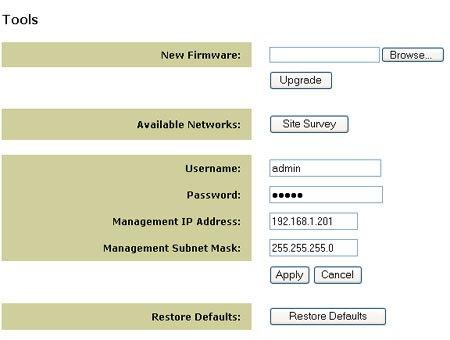
WMM APSD включить или выключить
Настройка WMM APSD — это механизм энергосбережения, реализованный в стандартах Wi-Fi. Перед тем как принять решение включать или отключать этот параметр, нужно знать, что он означает автоматическую подачу энергосбережения. Это в основном режим функций, который позволяет мобильным устройствам экономить больше батареи при подключении к сети Wi-Fi, позволяя переходить в режим ожидания или спящий режим.
APSD обеспечивает плавный переход в режим ожидания и выход из него, позволяя мобильным устройствам сигнализировать маршрутизатору о его статусе. Аналогично тому, как интервал маяка и период DTIM работают вместе для экономии энергии устройства. Всякий раз, когда беспроводной адаптер мобильных устройств переходит в режим энергосбережения или режим ожидания, маршрутизатор или точка доступа могут буферизовать данные и удерживать их для мобильных устройств.
Существует два типа APSD, которые входят в функцию экономии энергии аккумулятора. U-APSD (Внеплановая автоматическая доставка с энергосбережением):
- Клиентские устройства сигнализируют маршрутизатору о передаче любых буферизованных данных.
- S-APSD (запланированная автоматическая доставка с энергосбережением). Точка доступа отправляет буферизованные данные на основе заранее определенного графика, известного устройству энергосбережения, без какого-либо сигнала от устройства станции.
Преимущество потребления батареи может варьироваться от 10 до 30 % по сравнению с отключением этой опции. Предварительно нужно проверить, выпустил ли производитель роутера новую прошивку, которая решит проблему.
Связанные бренды маршрутизатора: WMM APSD Asus, WMM APSD D-link, WMM APSD Nest. Кроме того, устройства AirPlay используют функцию Multicast для трансляции своего присутствия. Этот расширенный маршрутизатор ASUS может пытаться экономить энергию, отключая/фильтруя некоторый сетевой трафик.
Прежде всего необходимо Wireless — Professional обновить прошивку до версии 3.0.0.4.360. Отрегулировать параметры настройки:
- Включить беспроводной планировщик — «Нет» (по умолчанию «Да»).
- Включить IGMP Snooping — Enable (по умолчанию было отключено) — edit.
- Единственная настройка, которая имеет значение WMM DLS — «Включить» (по умолчанию «Отключить»).
Чтобы воспользоваться функциональностью WMM Power Save, как Wi-Fi-клиент, так и точка доступа должны быть сертифицированы по Wi-Fi.
Параметры меню Advance Дополнительные

Radio (Радио)
Используйте меню Radio (Радио) для включения и отключения беспроводной передачи сигнала. Если необходимо выключить сигнал устройства (отключить устройство от беспроводной сети), выберите параметр Radio Off
(Радио — выкл.).
Канал
Устройства 802.11b и 802.11g используют каналы для снижения воздействия помех от других устройств. Если помехи вызваны другим устройством в диапазоне 2,4 ГГц, например детским монитором, охранной сигнализацией или беспроводным телефоном , смените каналы на вашем устройстве 5430 и на беспроводном маршрутизаторе. Функция Channel (Канал) используется в основном в режиме Ad Hoc. В режиме Client (Клиент) устройство 5430 автоматически переключает канал в соответствии с каналом беспроводного маршрутизатора или пункта доступа.
54g Mode (Режим 54g)
Если при подключении только к беспроводному маршрутизатору 802.11b возникают какие-либо проблемы, попробуйте установить для устройства 5430 только режим 802.11b и выполните эти же действия для беспроводного маршрутизатора. В результате будет установлено соединение только с устройством 802.11b. Установите режим 54g Auto (Авто 54g) для совместимости с разнообразными устройствами. Установите режим 54g Performance (Производительность 54g) для обеспечения самой высокой производительности среди сертифицированного оборудования 54g.
54g Protection (Защита 54g)
Стандарты 802.11g обеспечивают такой способ защиты, при котором устройства 802.11g и 802.11b могут одновременно находиться в одной сети без обращения друг к другу. Не отключайте параметр 54g Protection (Защита 54g), если существует вероятность, что устройству 802.11b потребуется использовать вашу беспроводную сеть. В режиме Auto (Авто) беспроводное устройство использует сигналы RTS/CTS для повышения производительности устройства 802.11g в комбинированных сетях 802.11g/802.11b. Отключите функцию защиты, чтобы в большинстве случаев максимально увеличить пропускную способность устройства 802.11g.
54g+ (Xpress)
54g+ является технологией, использующей стандарты на основе расширения возможностей при передаче фреймов для достижения более высокой пропускной способности. Если функция 54g+ включена, то общая пропускная способность (сумма скоростей пропускной способности каждого клиента в сети) может повыситься до 25% в сетях с одним устройством 802.11g и до 75% — в комплексных сетях устройств 802.11g и 802.11b.
Rate (Скорость)
Можно установить более низкую скорость передачи данных, если на высокой скорости возникают проблемы при установке соединения или происходит потеря данных
Важно знать, что некоторые скорости передачи данных относятся только к одному стандарту 802.11, тогда как другой стандарт позволит устройству 5430 установить соединение только с этой сетью. Скорости 802.11g: 6, 9, 12, 18, 24, 36, 48, 54 Мбит/с; скорости 802.11b: 1, 2, 5,5, 11 Мбит/с
Basic Rate Set (Установка базовой скорости)
Можно выбрать один из двух вариантов: поддержка всех скоростей, как описано в разделе Rate (Скорость) выше, или использование скоростей 1, 2 Мбит/с, поддерживаемых только старыми версиями 802.11b.
Fragmentation Threshold (Порог фрагментации)
Этот порог используется для фрагментации пакетов, которые способствуют повышению производительности при наличии интерфейса радиопередачи RF.
RTS Threshold (Порог запроса на отправку)
Порог RTS определяет размер пакета передачи и, используя пункт доступа, помогает контролировать поток трафика.
DTIM Interval (Интервал DTIM)
Интервал DTIM устанавливает интервал запуска для клиентов в режиме экономии энергии.
Beacon Interval (Интервал маяка)
Маяк — это пакет информации с сообщением о готовности подключенного устройства, отправляемый с этого устройства на все другие устройства. Интервал маяка — это промежуток времени (установленный маяком) до повторной отправки маяка. Интервал маяка можно настроить в диапазоне миллисекунд (мс).
Preamble Type (Тип преамбулы)
Преамбулы — это последовательность двоичных битов, которые способствуют синхронизации приемников и подготовки приема переданных данных. В некоторых старых версиях беспроводных систем, например 802.11b, используются более короткие преамбулы. Если при подключении к более старой версии устройства 802.11b возникают какие-либо проблемы, попробуйте использовать более короткую преамбулу. Короткую преамбулу можно использовать, если в поле 54g Mode (Режим 54g) для режима 54g указано значение 802.11b Only (Только 802.11b).
Network Name Имя сети SSID — ID зоны обслуживания
Имя сети беспроводной точки Wireless MAXg Access Point по умолчанию — USR5451. Это имя используется беспроводными клиентами для идентификации точки доступа Wireless MAXg Access Point. Рекомендуется изменить имя сети на какое-нибудь уникальное, чтобы вы могли легко идентифицировать беспроводную сеть, к которой хотите подсоединиться, в случае, если имеется несколько сетей. Имя сети может содержать до 26 буквенно-цифровых символов, включая знак подчеркивания (_).
Можно также задать, будет ли передаваться имя сети, установив или сняв флажок Broadcast network name (Передача имени сети). Если флажок установлен, имя сети будет передаваться, и точка доступа будет видна для всех клиентов, находящихся в этой области и выполняющих сканирование беспроводной сети. Если флажок снят, то точку доступа смогут обнаружить только беспроводные клиенты, которым известно имя сети. U.S. Robotics не рекомендует использовать широковещательную передачу сетевого имени. Это позволит повысить безопасность точки доступа.

Энергосбережение батарей

Power Save продукты, предназначенные для критически важных приложений, таких как мобильные телефоны, смартфоны и другие портативные устройства питания, обычно используют WMM Power Save. Основная концепция WMM Power Save заключается в том, что клиент запускает выпуск буферизованных данных из точки доступа путем отправки кадра данных восходящей линии связи. После получения этого кадра триггера, точка доступа освобождает ранее буферизованные данные, хранящиеся в каждой из четырех очередей.
Включить WMM qos в настройках пользователь сможет, чтобы помочь запустить механизм деления трафика на четыре категории доступа: фон, лучшие усилия, видео и голос. Политика QoS определяет различную обработку каждой категории доступа. В результате разные пакеты обрабатываются по-разному. Параметры, связанные с питанием:
- Минимальное энергопотребление. Позволяет использовать режим энергосбережения 802.11. Это когда радио или сканирование может быть временно отключено, если оно не связано с точкой доступа или компьютер находится в режиме ожидания.
- Выходная мощность. Устанавливает передающую мощность в предопределенных значениях: 100, 75, 50 % от номинальной мощности выхода.
- Поддержка U-APSD. Это функция сохранения WMM-Power, обеспечивающая дополнительные возможности энергосбережения для клиентских приложений, если пользователь в режиме ad hoc qos включил WMM.
5 причин включения быстрых параметров
Обычно маршрутизаторы обрабатывают интернет-трафик по принципу «первым пришел — первым обслужен». Приходит пакет данных Netflix, функция передает его на телевизор. Приходит пакет данных для загрузки, она поставляет его на компьютер. Но маршрутизатор может обрабатывать ограниченное количество данных в секунду, поэтому иногда пакеты получают резервное копирование и формируют отдельную линию — особенно когда поступает одновременно масса пакетов. Качество обслуживания позволяет маршрутизатору определять приоритеты, скажем, пакетов данных Netflix.

Даже если много загружаемых пакетов «ждет в очереди», как только поступает пакет данных Netflix, маршрутизатор переключает свое внимание и обрабатывает его немедленно. Для этого всего лишь надо знать, как включить WMM ad hoc qos
Это может оказать очень позитивное влияние на домашнюю сеть, особенно когда есть несколько пользователей и устройств, которые пытаются выполнять интенсивные работы большой емкости. Вот несколько случаев применения, когда качество обслуживания может пригодиться:
- Уменьшение отставания в онлайн-играх.
- Улучшение качества видеочата Skype, Google Hangouts, Discord или любого другого Stream Netflix без прерываний.
- Минимизация тяжелой загрузки.
- Приоритет трафика ПК за другим трафиком.
- Благодаря качеству обслуживания можно установить некоторые устройства как более скоростные, для этого надо включить режим Wi-Fi Multimedia WMM.
Преимущества QoS

Управление сетевым трафиком часто считается резервом высокопроизводительных корпоративных маршрутизаторов и коммутаторов, но даже с адаптерами и маршрутизаторами Wi-Fi потребительского класса небольшие организации могут воспользоваться базовыми QoS с WMM. При политике Windows она особенно полезна для сетей с перегруженными каналами глобальной сети.
Windows QoS предоставляет системным администраторам простой способ реализовать основные элементы управления перегруженными сетями, помогая обеспечить приоритетность приложений, чувствительных к перегрузке сети, таких как VoIP и другие ресурсы для бизнеса. Управление трафиком на основе QoS в Windows 7 упрощает настройку и гарантирует, что важные ресурсы интернета могут быть доступны своевременно, независимо от того, что еще может произойти в сети.
Обустройство широкополосного обновления потребует определенного финансирования, никто не любит тратить лишних денег, но если пользователь действительно серьезно относится к параметрам домашней сети, ему придется это сделать. С потоками интернета 4K, который уже реально доступен самому широкому кругу потребителей, нужно будет обновиться до 20 Мбит/с, чтобы действительно наслаждаться кристально чистыми изображениями. Далее без пакета QoS в Windows 7 не обойтись, так как он поможет выполнить буферизацию и обеспечить великолепный HD-поток.
Такие возможности были обнаружены на снимке экрана ZyXEL VSG1432-Telus Wireless WMM, который обладает аутентификацией MAC WPS WMM, расширенный Wi-Fi мультимедиа. Если включить WMM ZyXEL, что это означает для пользователя? Результат будет виден уже в первые минуты работы роутера.










